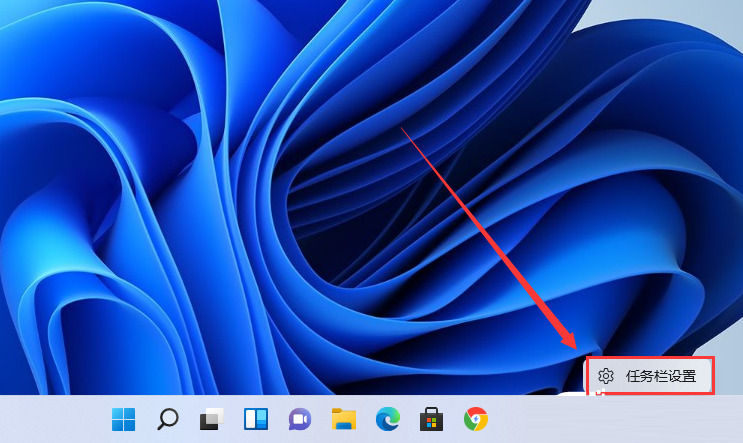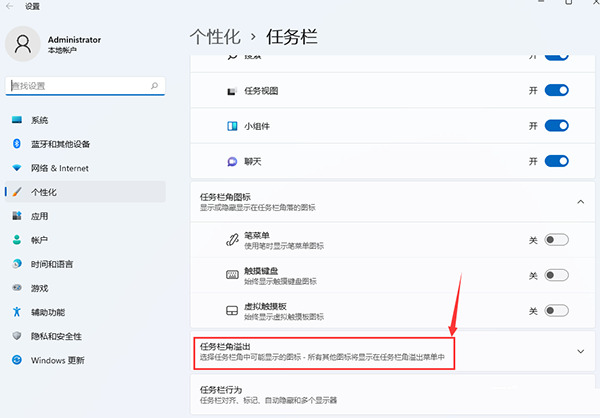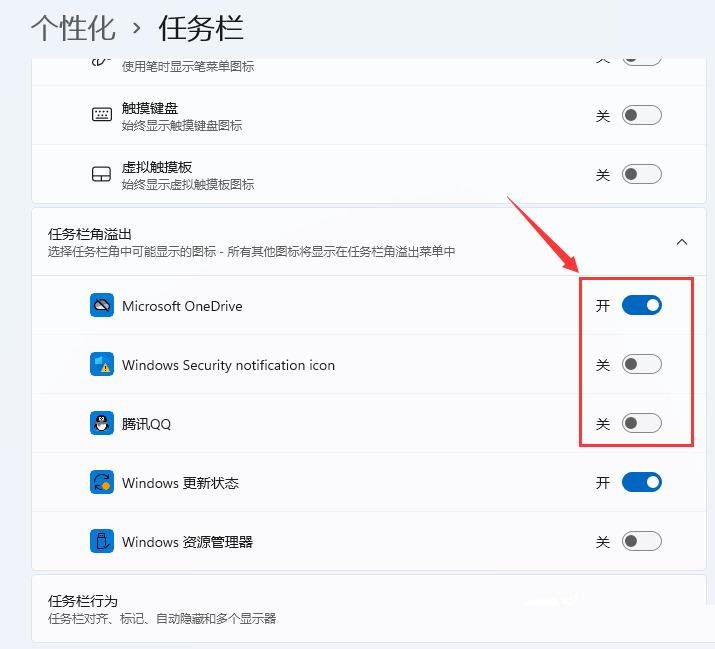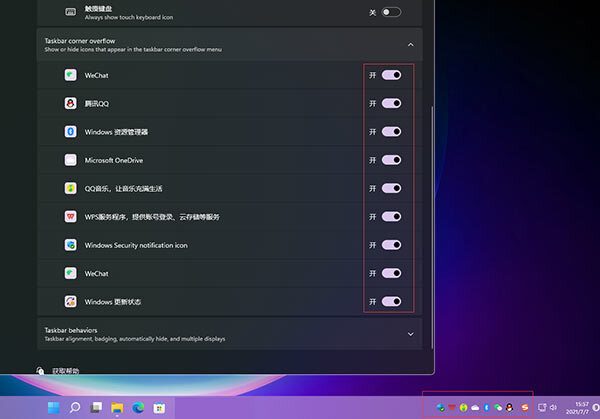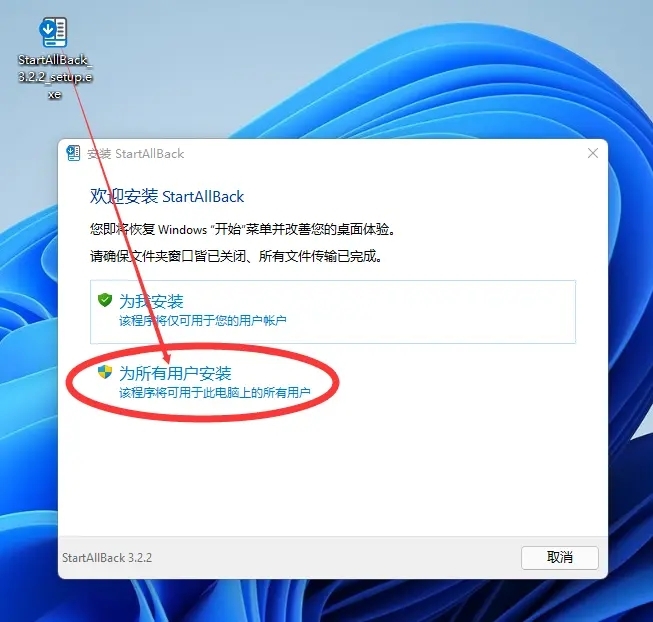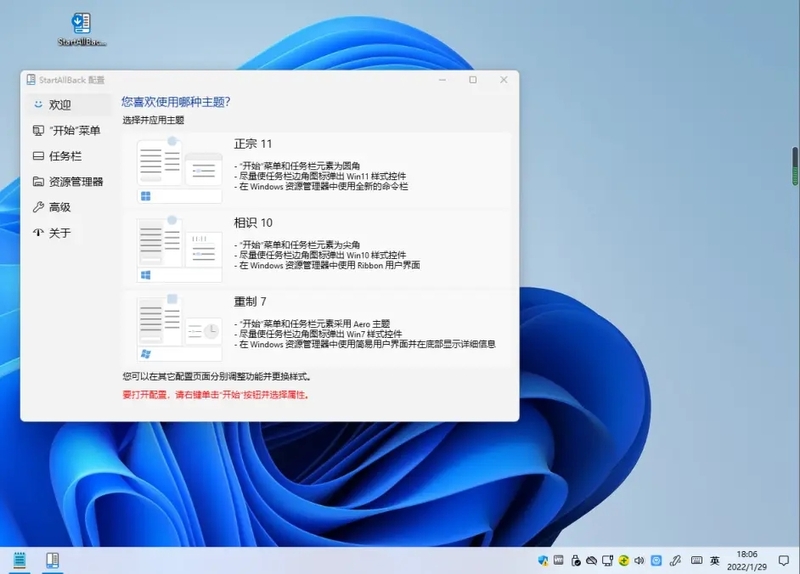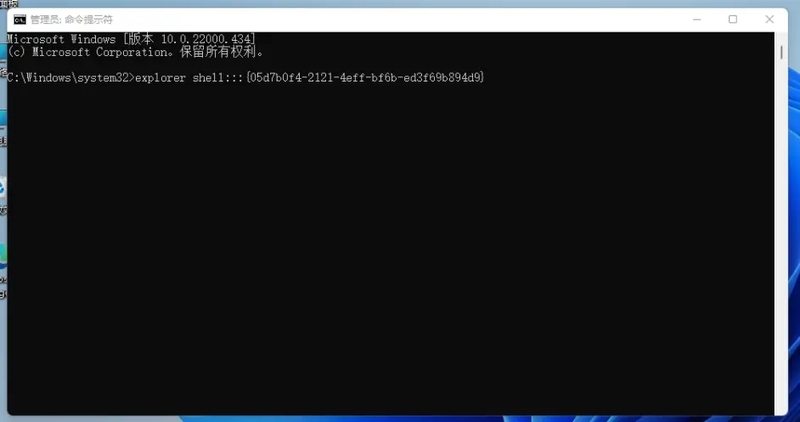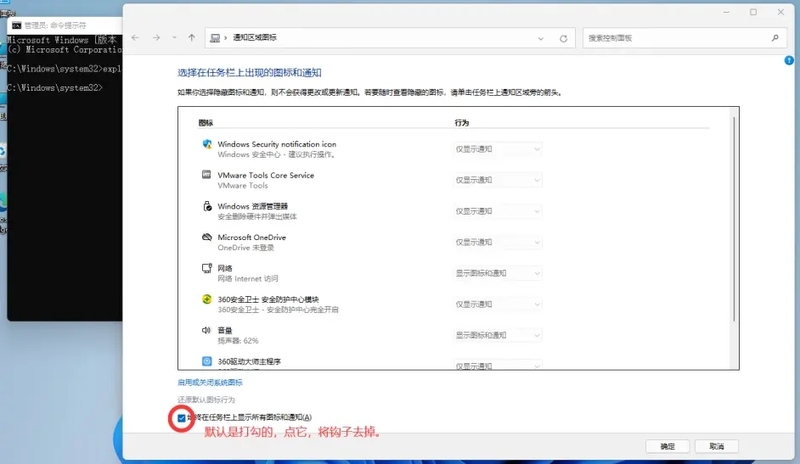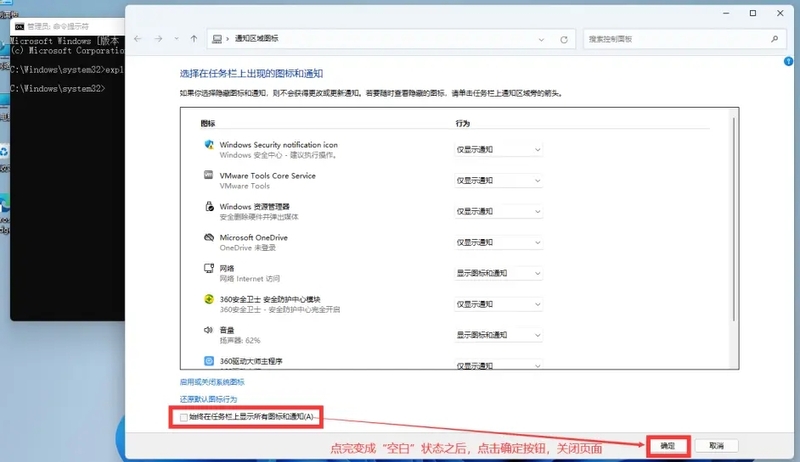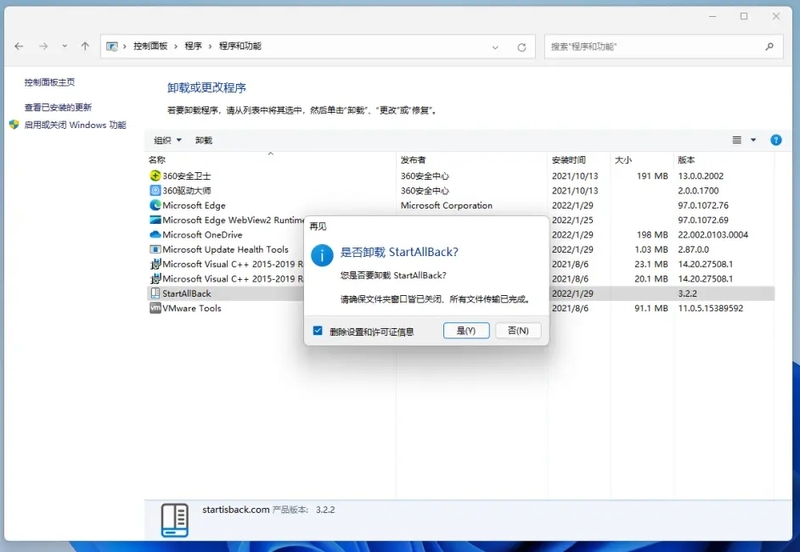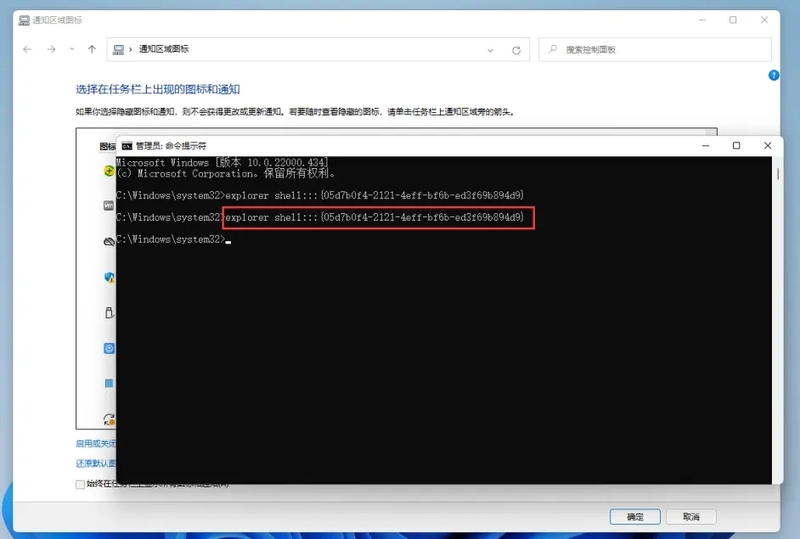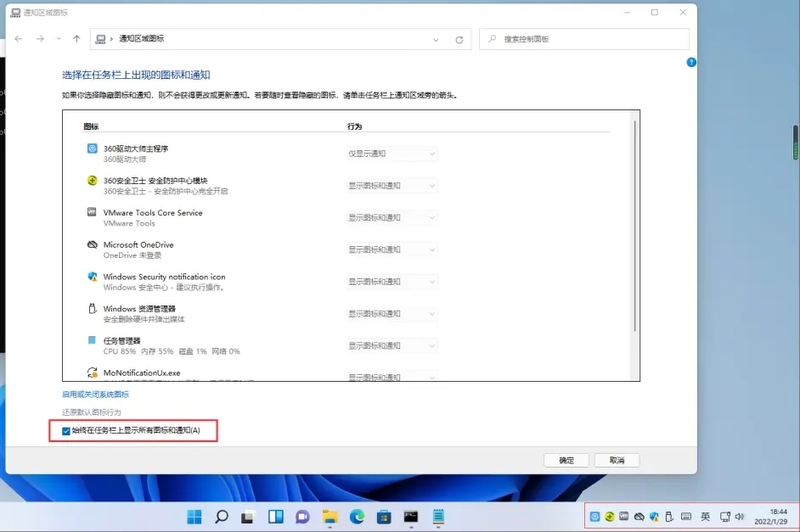win11任务栏图标全部显示怎么设置?win11任务栏图标全显示方法
我们在用 win11 系统的时候会开很多软件,可是有些程序没显示在任务栏上,这让大家很烦。其实,我们可以直接点任务栏设置下面的任务栏角溢出,然后设置好之后,所有的图标就都能看到了。接下来,我们就详细说一下 win11 任务栏图标全显示的方法吧!
win11任务栏图标全显示方法
方法一:
1、在任务栏空白处,鼠标右键桌面空白位置,选择“任务栏设置”。
2、进入个性化后,在右侧的菜单中找到盘“任务栏角溢出”。
3、点击任务栏角溢出后,将将要显示的应用图标开关打开。
4、设置完毕后,我们就可以看到所有图标。
方法二:
1、下载一个叫做StartAllBack的软件(该软件是收费的,不过可以免费试用30天),下载好后,双击打开,选择“为所有用户安装”。
2、软件不大,很快就会安装完成,并弹出软件的主页面,同时右下角的任务栏会变成“显示所有的图标”的状态。
3、如果不想花钱的话就继续点击“搜索”,输入cmd,选择“以管理员身份运行”。
4、在弹窗里面输入以下代码,打开传统的通知区域图标管理器:explorer shell:::{05d7b0f4-2121-4eff-bf6b-ed3f69b894d9}。
5、按下回车之后,会弹出经典通知区域图标管理器的界面。
6、将“始终在任务栏上显示所有图标和通知(A)”前面的钩子给去掉,变成空白状态,然后关闭页面。
7、使用任意方式卸载StartAllBack软件。
8、回到cmd界面,按下键盘的“↑”键,再次执行刚刚的代码。
9、将“始终在任务栏上显示所有图标和通知(A)”前面的钩子给加上,然后确定,可以看到此时已经可以在任务栏上始终显示所有的图标了。
相关文章
- Win11系统怎么显示我的电脑在桌面
- win11毛玻璃怎么关闭?win11毛玻璃效果怎么关?
- win11显示未识别的网络怎么解决?
- win11鼠标指针皮肤怎么修改?win11鼠标指针皮肤设置方法
- win11磁盘管理打不开怎么办?win11无法打开磁盘管理解决方法
- Win11怎么调整光标闪烁速度?Win11调整光标闪烁速度的方法
- win11检测工具无法安装怎么办?win11检测工具无法安装问题解析
- Win11按prtsc截图没反应怎么办?Win11按prtsc截图没反应问题解析
- Win11右键新建word变成白的了怎么办?
- win11玩游戏自动关机怎么回事?win11玩游戏自动关机解决方法
- Win11 24H2什么时候发布?24H2正式版更新了什么?
- win11自带媒体播放器不能播放视频怎么办?
- Win11 24H2怎么下载?Win11 24H2在哪里下载?
- 安装Win11 24H2有什么硬件要求?Win11 24H2最低硬件要求解析
- Win11 24H2更新失败了怎么办?Win11 24H2更新失败了问题解析
- win11如何设置中英文切换快捷键?